Win10系统的储存空间有什么作用|Windows10系统下如何创建存储池
默认情况下,Windows10系统的控制面板中会有一个“储存空间”选项,不过大多用户都不知道这个选项有什么作用。接下来,小编就在本文具体介绍下Win10系统储存空间的作用及创建存储池的方法。
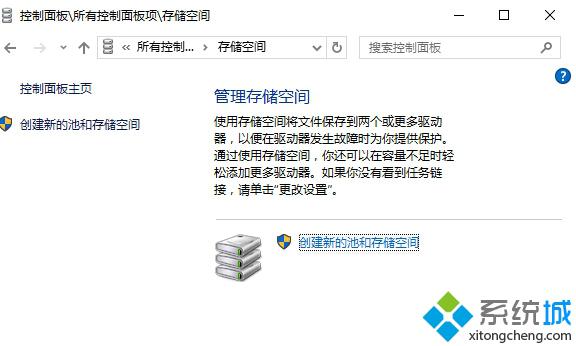
Win10储存空间有什么用?
如果我们将系统所用的硬盘和手头上的所有硬盘或移动硬盘,在Windows 8.1或Windows 10环境下联合组成“存储空间”(相当于一个备份),让其为数据保驾护,这样,一旦硬盘发生故障,哪怕是物理故障,数据也有恢复的希望。甚至在多块硬盘组成的存储池中,其中的两块硬盘出现故障,存储池会通过第三个设备自动生成恢复副本,确保数据的安全。
Win10如何创建存储池?
各种存储器联合“作战”完成存储任务,可以保证数据的安全或为使用提供方便。
创建存储空间的具体步骤如下:
1、右击Windows 10开始菜单,选择“控制面板”命令。以“小图标”方式查看控制面板选项,在“所有控制面板项”列表中选择“存储空间”选项。
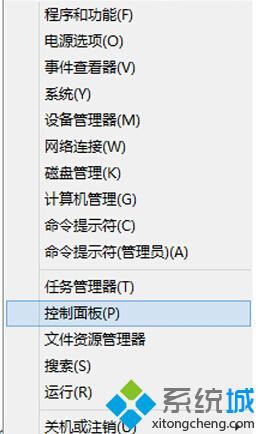
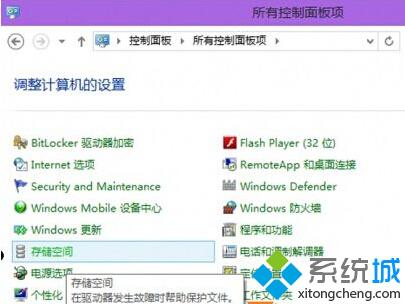
2、进入“存储空间”创建窗口。
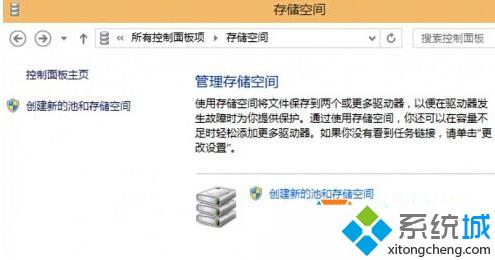
3、在“存储空间”创建窗口中,点击“创建新的池和存储空间”。
小提示:如果没有看到任务链接,请单击“更改设置”进行设置。
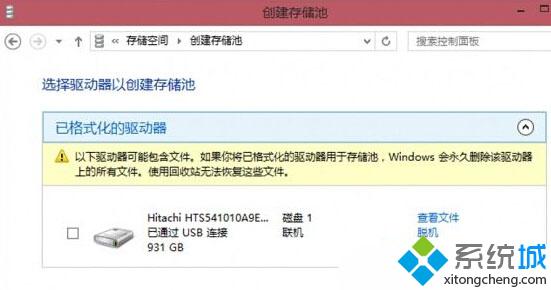
4、选择要用来创建存储池的驱动器,然后点击“创建池”。指定驱动器名称和驱动器号,然后选择一种布局,指定存储空间大小,然后单击“创建存储空间”。
该方法是通过将内部硬盘与外界存储设备相互连接,形成一个存储空间,一旦硬盘数据遭到破坏或是丢失就可以自动备份到其他空间上。
特别提示:
创建存储池之前首先要连接外接存储设备,否则无法创建。每次创建的时候都会格式化驱动器,所以如果接入的驱动器中有数据,一定要先备份数据。
以上就是Windows10系统下创建存储池的具体方法介绍了。创建存储池后,我们可以有效地防止win10硬盘数据丢失,有需要的用户,不妨一试。
相关教程:储存空间清理系统提示储存空间不足cpu224xp永久存储区hp xp24000存储系统我告诉你msdn版权声明:以上内容作者已申请原创保护,未经允许不得转载,侵权必究!授权事宜、对本内容有异议或投诉,敬请联系网站管理员,我们将尽快回复您,谢谢合作!










